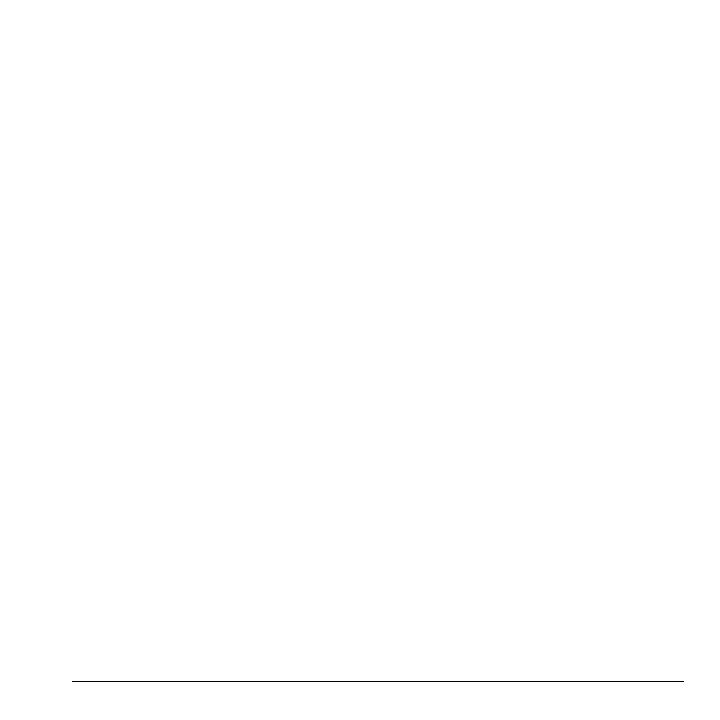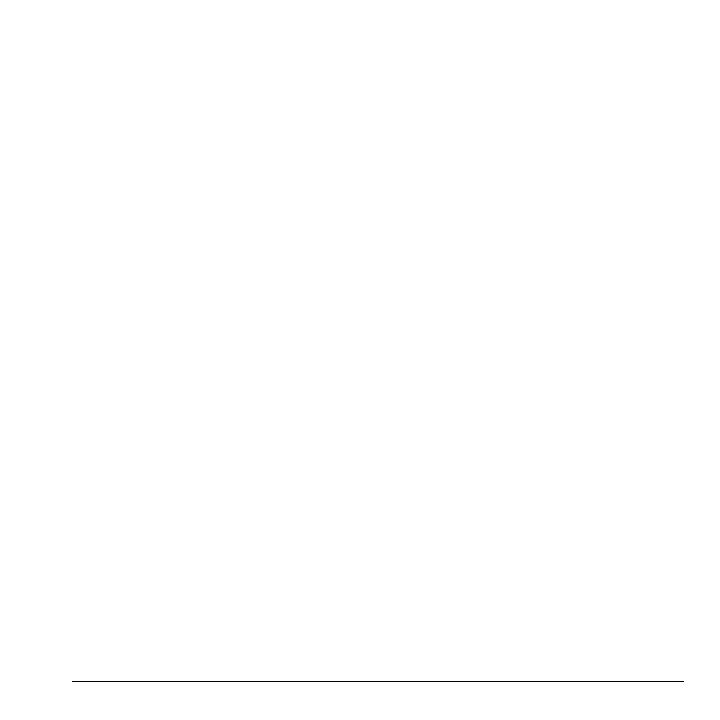
Guía del Usuario iii
El teléfono es un transmisor y receptor
de radiofrecuencia. Se ha diseñado y manufacturado
de manera que no exceda los límites de emisión para
la exposición a la energía de radiofrecuencia (RF)
establecidos por la Comisión Federal
de Comunicaciones del Gobierno. Estos límites forman
parte de un conjunto de pautas integrales y establecen
los niveles permitidos de energía de RF para la
población en general. Estas pautas se basan en
normas desarrolladas por organizaciones científicas
independientes mediante la evaluación periódica
y rigurosa de estudios científicos. Las normas incluyen
un considerable margen de seguridad diseñado
para garantizar la seguridad de todas las personas,
independientemente de su edad o estado de salud.
La norma de exposición para teléfonos móviles
inalámbricos emplea una unidad de medida conocida
como Coeficiente de Absorción Específica o SAR, por
sus siglas en inglés. El límite SAR establecido por la
FCC es de 1.6 W/kg.*
Las pruebas de SAR se llevan a cabo usando las
posiciones de operación estándar especificadas por
la FCC, donde el teléfono transmite al nivel
de potencia certificado más alto en todas las bandas
de frecuencia probadas.
Aunque el SAR se determina al nivel de potencia
certificado más alto, el nivel de SAR real del teléfono al
utilizarlo puede ser muy inferior al valor máximo.
Esto se debe a que el teléfono se ha diseñado para
operar a múltiples niveles de potencia y suficientes
para sólo utilizar la potencia requerida para alcanzar la
red. En general, cuanto más cerca se esté a una
antena de estación base inalámbrica, menor será la
salida de potencia.
Antes de que se pueda ofrecer un modelo de teléfono
al público, la FCC debe probarlo y certificar que su
funcionamiento no excede los límites establecidos por
el gobierno en cuanto a una exposición segura. Las
pruebas se realizan en las posiciones y los lugares
(por ejemplo, en la oreja y partes del cuerpo) indicados
por la FCC para cada modelo.
Las mediciones para llevar el teléfono en el cuerpo
difieren de un modelo de teléfono a otro, dependiendo
de la disponibilidad de accesorios y los requerimientos
de la FCC. Si bien pueden haber diferencias entre los
niveles de SAR de distintos teléfonos y en varias
posiciones, todos cumplen el requerimiento del
gobierno para la exposición segura.
La FCC ha otorgado una Autorización de Equipo para
este modelo de teléfono con todos los niveles de SAR
que se informan evaluados conforme a las pautas
de emisión de radiofrecuencia de la FCC. La
información de SAR en este modelo se encuentra
archivada con la FCC y se puede encontrar en la
sección “Display Grant”. www.fcc.gov/oet/ea después
de buscar con el ID de la FCC: OVF-K33BIC01
(S1300) or OVF-K33BIC04 (S1310).
Encontrará información adicional sobre los índices
SAR en el sitio Web de la Asociación
de Telecomunicaciones Celulares e Internet (Cellular
Telecommunications and Internet Association, CTIA),
en www.ctia.org.
* En los Estados Unidos y Canadá, el límite SAR para
teléfonos móviles de uso público es 1.6 watts/kg
(W/kg) promediados sobre un gramo de tejido.
La norma incluye un considerable margen
de seguridad para brindar una mayor protección al
público y para considerar cualquier variación en
las mediciones.
Precaución
Se le advierte al usuario que los cambios o
modificaciones no autorizados expresamente por
la parte responsable del cumplimiento pueden anular
la garantía y la autorización del usuario para operar
el equipo.
Optimice el desempeño de su teléfono
Siga las recomendaciones en esta guía para saber
cómo aprovechar el rendimiento y ciclo útil del
teléfono y la batería al máximo.